Windows 11 đã mang đến nhiều thay đổi đáng kể cho thanh tác vụ (Taskbar) và không phải ai cũng hài lòng với chúng. Giờ đây, Microsoft đang chuẩn bị cho một thay đổi lớn khác đối với Taskbar, đó là khả năng điều chỉnh kích thước biểu tượng, một tính năng mà không ít người dùng đang chờ đợi để tối ưu không gian hiển thị. Tuy nhiên, liệu cách triển khai của Microsoft có thực sự đáp ứng kỳ vọng và mang lại giá trị thiết thực?
Tính năng thu nhỏ icon trên Taskbar Windows 11: Hướng dẫn kích hoạt và cách hoạt động
Microsoft chính thức bổ sung khả năng điều chỉnh kích thước biểu tượng
Một trong những hạn chế của Taskbar Windows từ trước đến nay là khi bạn mở quá nhiều ứng dụng, các biểu tượng sẽ trở nên chen chúc, lộn xộn cho đến khi Windows buộc phải ẩn chúng đi. Trong khi đó, macOS lại xử lý vấn đề này rất hiệu quả với khả năng tự động co giãn kích thước biểu tượng động (dynamic icon scaling) trên Dock. Cuối cùng, Windows cũng đã quyết định áp dụng một phương pháp tương tự để giải quyết tình trạng này, đó là tính năng thu nhỏ icon taskbar Windows 11.
Tính năng này hiện đang trong giai đoạn thử nghiệm beta. Để trải nghiệm, bạn cần tham gia chương trình Windows Insider Program. Nếu muốn truy cập sớm mà không cần chờ đợi bản cập nhật chính thức, bạn có thể sử dụng ViveTool với mã tính năng 29785184. Sau khi đã cài đặt bản cập nhật beta hoặc kích hoạt bằng ViveTool, bạn có thể bật tính năng này theo các bước sau:
- Nhấp chuột phải vào Taskbar và chọn Taskbar settings (Cài đặt thanh tác vụ).
- Nhấp vào phần Taskbar behaviors (Hành vi thanh tác vụ).
- Nhấp vào menu thả xuống phía trước Show smaller taskbar buttons (Hiển thị các nút thanh tác vụ nhỏ hơn) và chọn giữa các tùy chọn Always (Luôn luôn), Never (Không bao giờ), hoặc When taskbar is full (Khi thanh tác vụ đầy).
Trải nghiệm thực tế: Khi sự tiện lợi trở thành thách thức
Tuy nhiên, Microsoft đã thêm “phong cách riêng” vào tính năng này. Thay vì tự động làm cho các biểu tượng nhỏ dần với mỗi ứng dụng được thêm vào Taskbar như cách của macOS, tính năng này chỉ làm cho tất cả biểu tượng trở nên cực kỳ nhỏ ngay khi Taskbar bị đầy, nhằm tạo thêm không gian.
Điều này có thể chấp nhận được trên màn hình laptop 13 hoặc 14 inch. Thế nhưng, trên các màn hình lớn hơn và độ phân giải cao hơn, việc lựa chọn ứng dụng từ Taskbar trở nên vô cùng khó khăn. Nếu bạn có kỹ năng nhắm mục tiêu như trong game FPS và muốn áp dụng nó vào việc chọn biểu tượng trên Taskbar, thì tính năng này có thể phù hợp với bạn. Ngược lại, đối với những người không có khả năng điều khiển chuột chính xác tuyệt đối, lời khuyên là nên tắt tính năng này để tránh những phiền toái không đáng có.
Tại sao giải pháp “thu nhỏ icon động” hiện tại chưa tối ưu?
Khả năng thu nhỏ biểu tượng động không phải là lựa chọn tốt nhất để hiển thị nhiều biểu tượng hơn trên Taskbar Windows, ít nhất là trong cách triển khai hiện tại. Có nhiều lý do khiến tính năng này chưa thể mang lại trải nghiệm tối ưu.
Những hạn chế về trải nghiệm người dùng và hiệu suất
Trước hết, như đã đề cập, các biểu tượng trở nên quá nhỏ, buộc bạn phải tập trung cao độ vào vị trí nhấp chuột. Dù có vẻ là một vấn đề nhỏ, nhưng nếu bạn liên tục chuyển đổi giữa các ứng dụng, những cú nhấp chuột sai này sẽ làm gián đoạn quy trình làm việc và gây khó chịu.
Hơn nữa, cách Windows co giãn các biểu tượng có thể dẫn đến hiện tượng mờ hoặc răng cưa, tạo ra trải nghiệm người dùng kém chất lượng về mặt hình ảnh.
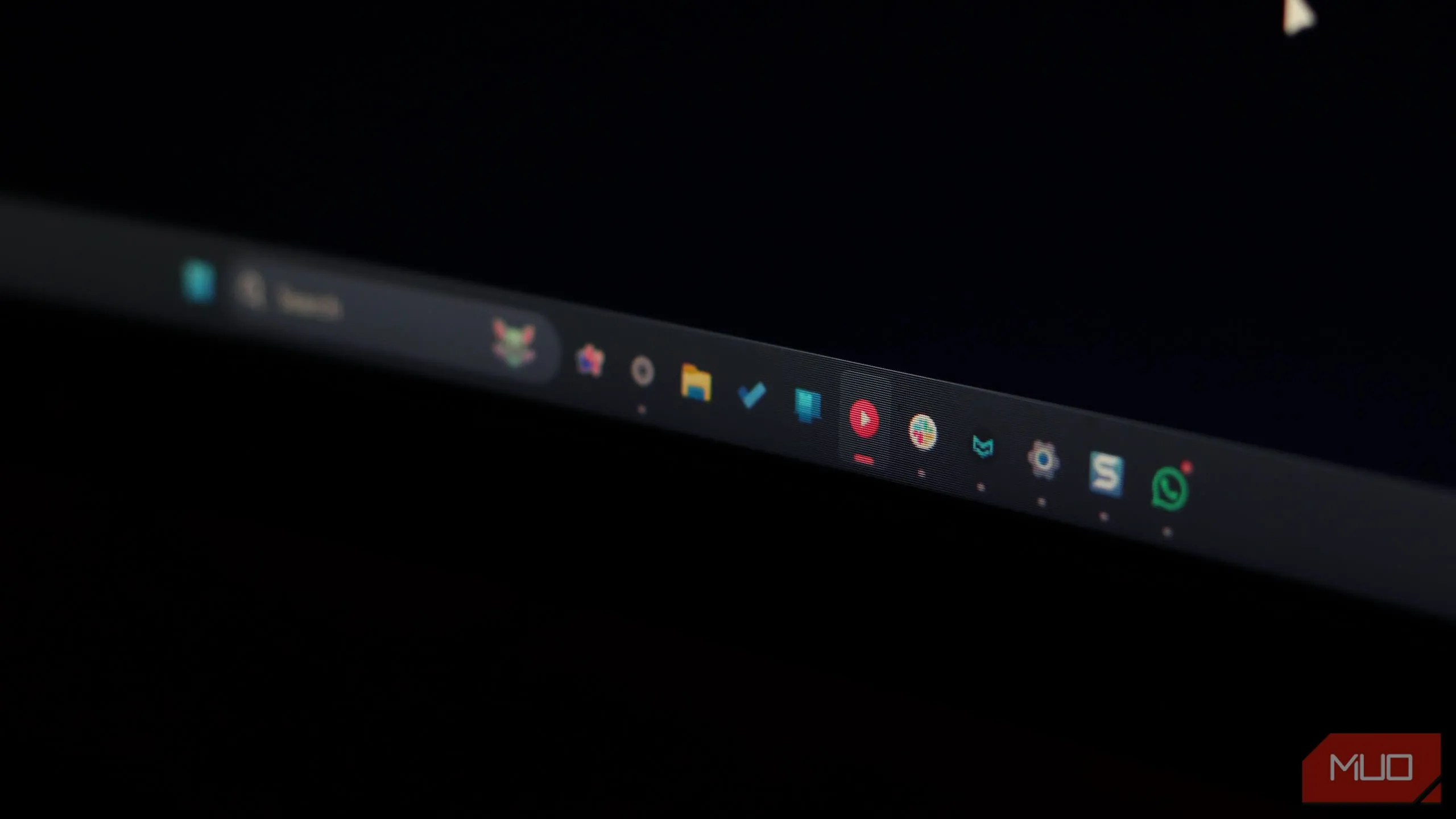 Hình ảnh minh họa các biểu tượng taskbar tự động co giãn trên Windows 11, cho thấy khả năng bị mờ hoặc răng cưa
Hình ảnh minh họa các biểu tượng taskbar tự động co giãn trên Windows 11, cho thấy khả năng bị mờ hoặc răng cưa
Sự thay đổi về hình dạng biểu tượng, đặc biệt nếu bạn cài đặt chỉ thu nhỏ khi Taskbar đầy, cũng sẽ gây mất tập trung thị giác. Tôi thường mất một lúc để tìm biểu tượng mình muốn nhấp vào thay vì dựa vào thói quen và nhấp vào biểu tượng lớn hơn, rõ ràng hơn trên Taskbar kích thước thông thường.
Nếu Taskbar của bạn gần đầy và bạn liên tục mở/đóng ứng dụng, điều này còn tạo ra trải nghiệm mất phương hướng vì không có hiệu ứng chuyển đổi mượt mà. Với cá nhân tôi, các biểu tượng thường bị giật, lag hoặc không phản hồi khi chuyển đổi kích thước. Taskbar là một yếu tố điều hướng quan trọng trong Windows, và việc nó liên tục thay đổi kích thước có thể khiến người dùng khó theo dõi.
Những thay đổi liên tục này cũng có thể gây áp lực lên hệ thống, vì hệ điều hành cần tính toán lại giá trị pixel để co giãn các biểu tượng. Mặc dù cách triển khai của Windows có lẽ không gây quá nhiều gánh nặng, nhưng vẫn có khả năng ảnh hưởng đến hiệu suất hệ thống trên các PC cấu hình thấp, vốn đã gặp khó khăn khi chạy Windows.
![]() Giao diện taskbar Windows 11 với các icon đã được thu nhỏ, minh họa sự thay đổi kích thước và vị trí của biểu tượng
Giao diện taskbar Windows 11 với các icon đã được thu nhỏ, minh họa sự thay đổi kích thước và vị trí của biểu tượng
Các vấn đề khác: Đa màn hình và trợ năng
Việc thu nhỏ động cũng không phải là lựa chọn tốt nhất cho các thiết lập đa màn hình. Nhiều người dùng, bao gồm cả người viết, sử dụng nhiều màn hình và thường xuyên gặp vấn đề với việc Windows không thể duy trì khả năng co giãn nhất quán giữa các màn hình. Tùy thuộc vào sự khác biệt về kích thước, độ phân giải và mật độ pixel của các màn hình, điều này có thể tạo ra trải nghiệm rời rạc.
Cuối cùng, nhưng không kém phần quan trọng, đây có thể là một vấn đề về khả năng tiếp cận đối với những người có thị lực kém hoặc khó khăn về vận động. Với người có thị lực cận, việc nhìn rõ các biểu tượng khi chúng bị thu nhỏ mà không có kính là điều rất khó khăn.
Đề xuất cải tiến: Hướng đi nào cho tính năng thu nhỏ icon Taskbar Windows 11?
Khả năng thu nhỏ biểu tượng động hoạt động tốt trên macOS vì nó được thiết kế ngay từ đầu với một Dock có thể co giãn, và Apple đã tinh chỉnh Dock của mình rất nhiều kể từ đó. Windows xử lý Taskbar theo một cách hoàn toàn khác, vì vậy sẽ cần nhiều hơn là chỉ thu nhỏ các biểu tượng để tính năng co giãn hoạt động hiệu quả.
Tôi mong muốn thấy nhiều tùy chọn co giãn hơn, đặc biệt là khả năng đặt giới hạn tùy chỉnh cho thời điểm các biểu tượng bắt đầu thu nhỏ. Khả năng thiết lập co giãn Taskbar trên cơ sở từng màn hình cũng sẽ là một trợ giúp rất lớn cho người dùng đa màn hình.
Ngoài ra, việc cho phép người dùng đặt ngưỡng kích thước tối thiểu của biểu tượng cũng là một điểm đáng cân nhắc. Điều này sẽ giúp tránh việc các biểu tượng trở nên quá nhỏ đến mức không thể nhìn thấy, đồng thời vẫn cung cấp không gian trên Taskbar để chứa nhiều hơn. Microsoft cũng cần cải thiện hiệu ứng chuyển động (animation) cho tính năng này. Việc thấy các biểu tượng nhảy qua lại về kích thước là rất khó chịu.
Hiện tại, các biểu tượng và khu vực có thể nhấp chuột của chúng bị thu nhỏ, nhưng chiều cao của Taskbar vẫn giữ nguyên. Một tùy chọn để thay đổi chiều cao Taskbar khi các biểu tượng thu nhỏ có thể giúp toàn bộ trải nghiệm dễ chịu hơn cho mắt.
Microsoft đang đi đúng hướng với tính năng thu nhỏ biểu tượng, nhưng tính năng này cần được cải thiện nhiều hơn trước khi sẵn sàng ra mắt công chúng. Với việc tính năng này chưa được phát hành rộng rãi, vẫn còn nhiều không gian để cải tiến. Đây là một thay đổi lớn đối với một trong những yếu tố quan trọng nhất trong Windows và cần được xử lý một cách cẩn trọng để mang lại trải nghiệm tốt nhất cho người dùng.


